Win10安装配置VS2019OpenSSL
为了我一份作业,在这搞了半个晚上的配置环境…
好了废话少说,开始吧(有错误之处请指出)
1.首先下载
OpenSSL v1.1.0f
下载地址:
https://slproweb.com/products/Win32OpenSSL.html
下载几位看你的软件(not 电脑),找到VS,右键属性

呐,x86指的是32bit,所以我下载32位的

“Light版”为“轻量版”,即只包含了核心功能的版本
我下载第四个。
2.下载完后打开安装,选择好安装位置
- 然后注意这个,安装到这

3.最后直接finsh,他会叫你捐款,你自己看着办咯
4.接着打开VS2019,建立新项目,控制台应用
5.解决方案–项目–右键–属性

-
注意配置选“所有配置”,平台:32位选Win32,64位选x64,
然后VC++目录–包含目录–右边有个小箭头(点他)–出现编辑(点他)

-
点这个文件,出现三个小点,点他
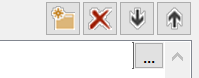
-
找到你存放openssl的文件夹,选择include,确定

-
同样的方法,将安装目录下的“lib”文件夹添加到“库目录”中

-
将OpenSSL安装目录下bin文件夹中的“libcrypto-1_1.dll”和“libssl-1_1.dll”(名字后面的版本号可能因更新而不同)复制到工程目录下

放这(工程目录)

-
调好平台(VS)

-
添加lib文件:
两种方法:
(1)在代码头文件下添加
#pragma comment(lib,"libssl.lib")
#pragma comment(lib,"libcrypto.lib")
(2)回到属性–链接器–输入–附加依赖项–添加:libssl.lib和libcrypto.lib

6.Congratulations!
openssl配置完成